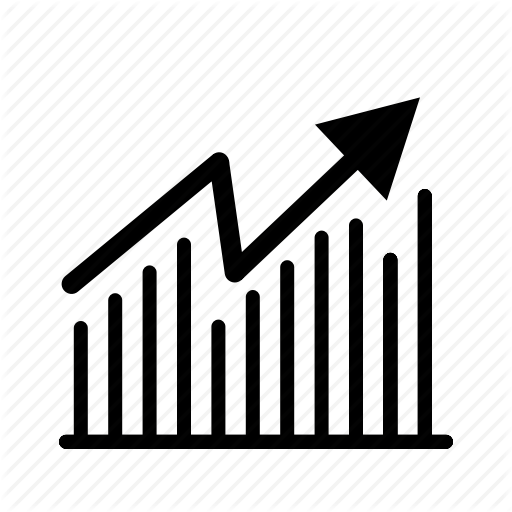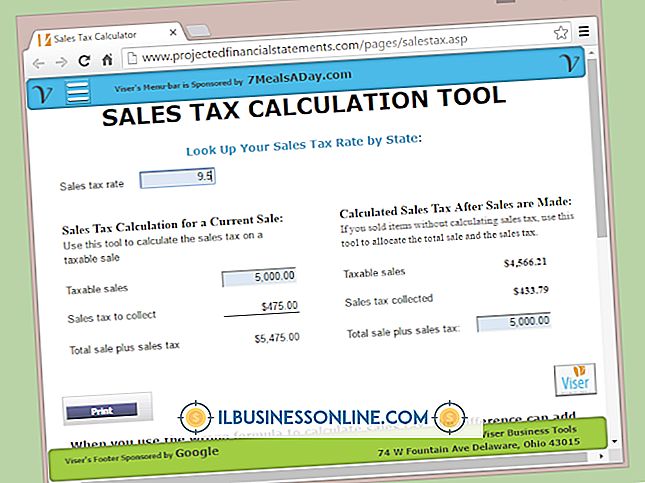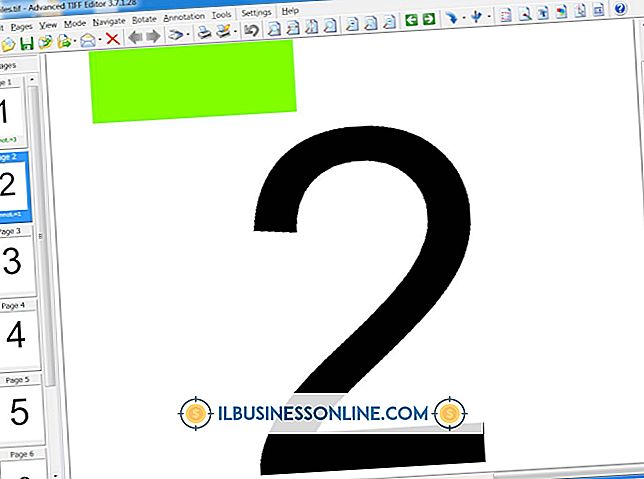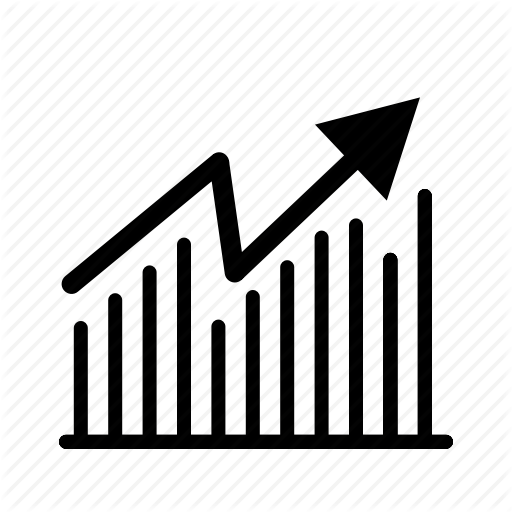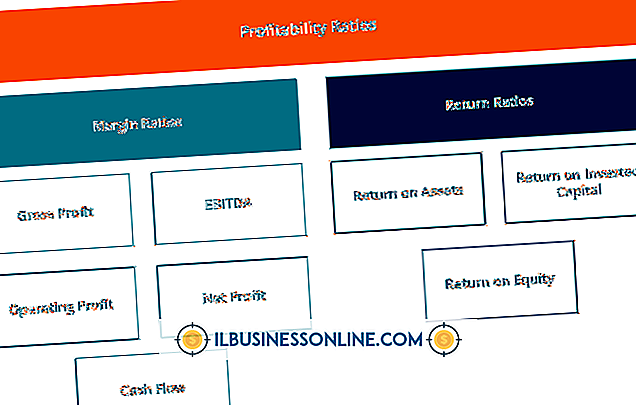İCal'ı Excel'e Verme

Aslen 1998'de tanıtılan açık standart bir dosya formatı olan iCal, takvim bilgilerini hem takvim hem de Microsoft Excel gibi uygulamalar arasında kolayca paylaşılabilecek bir biçimde saklar. Büyük takvim uygulamaları, Office 365 için Microsoft Outlook, Apple Takvim, Yahoo Takvim ve Google Takvim de dahil olmak üzere iCal’in ICS dosya biçimini destekler.
Buna ek olarak, çevrimiçi otelcilik endüstrisi, rezervasyonları kolayca içe aktarmak için iCal biçimini kullanır. AirBnB gibi şirketler, müşterilerinin rezervasyonlarıyla ilgili verileri dışa aktarmalarını sağlayan iCal kullanır.
Excel'de kullanılmak üzere iCal verilerinin dışa aktarılması, takvim verilerinizi daha fazla esneklikle yedeklemenizi sağlar. Dışa aktarma işlemi, takvim verilerini takvim uygulamaları arasında paylaşmayı da kolaylaştırır. Örneğin, burada bir Google takviminin Excel'e nasıl dönüştürüleceği açıklanmaktadır.
Google Takvim’i Excel’e Aktar
Google Takvim, çoğu takvim uygulamasında tipiktir, bu nedenle iCal verilerini dışa aktarmak çoğu uygulamada uygulananlarla benzer adımları kullanır. Bununla birlikte, birkaç sınırlama vardır. Örneğin, Google Takvim, görüntülediğiniz takvime ekleyerek diğer kaynaklardan takvimler eklemenize izin verir, ancak yalnızca ekranın sol tarafında bulunan Takvimlerim altında listelenenlerin verilerini verebilirsiniz. Ayrıca, yalnızca Google Takvim tarayıcı biçiminden dışa aktarabilirsiniz. Google takvim uygulamaları veri veremiyor.
Bir Google Takvim’i Excel’e dönüştürmenin ilk adımı, takviminizden iCal verilerinin verilmesini gerektirir.
Tüm takvimlerinizden veri aktarmak için:
- Google Takvim’i, Google Chrome veya Apple Safari gibi bir web tarayıcısında açın.
- Sağ üst köşedeki dişli simgesine tıklayın ve Ayarlar'ı seçin.
- Ekranınızın sol tarafındaki Genel'in altındaki İçe ve Dışa Aktar'ı tıklayın.
- Ekranın sol tarafındaki Dışa Aktar, ardından ekranın orta kısmındaki Dışa Aktar kutusunun sağ tarafındaki Dışa Aktar düğmesini tıklayın.
- İCal veri indirme işleminizi bulun. Birden fazla takvimle, bu, ZIP biçimindeki ICS dosyaları olacaktır. Ayrı ayrı ICS dosyalarına erişmek için bu dosyayı açın.
Tek bir takvimden veri vermek için:
- Google Takvim’i, Google Chrome veya Apple Safari gibi bir web tarayıcısında açın.
- Dışa aktarmak istediğiniz takvimin üzerine gelin ve sağdaki seçenekler simgesini tıklayın.
- Ayarlar ve Paylaşma'yı tıklayın.
- Takvim Ayarları kutusunda Takvimi Ver'i tıklatın.
- İCal veri indirme işleminizi bulun. Tekli takvimlerde, bu ICS veya ZIP dosya biçiminde olabilir. ICS dosyasına erişmek için gerekirse dosyayı açın.
Google Takvim’i Excel’e Aktarın
- Office 365 için Microsoft Excel'i açın. Excel'in eski sürümleri benzer şekilde çalışır, ancak bireysel adımlar farklı olabilir.
- Sol alt kısımdaki Diğer Çalışma Kitaplarını Aç'ı seçin.
- Gözat'ı seçin ve takviminiz için açılmış ICS dosyasıyla klasöre gidin.
- Sağ alt kısımdaki Tüm Excel Dosyaları'nı tıklayın ve Tüm Dosyalar'ı seçin.
- ICS takvim dosyasını seçin ve Aç'a tıklayın.
- Metin Alma Sihirbazı iletişim kutusundan Sınırlandırılmış düğmesini tıklayın ve İleri'yi tıklayın.
- Sekme radyo düğmesinin seçimini kaldırın ve Diğer'i tıklayın. Kutuya iki nokta girin ve Son düğmesini tıklayın. Takvim verileriniz şimdi Excel'de iki sütun halinde görüntüleniyor.
Bahşiş
İCal bir veritabanı depolama biçimi olduğundan, verileri Excel'e dönüştürdüğünüzde, verileri takvim listeleriniz olarak tanımayabilirsiniz. Takvim programları bu verileri görmeye alıştığınız forma dönüştürür, ancak Excel ham verileri görüntüler. Takvim verilerini Excel'de inceleyerek analiz edebilir veya Google takvimini yedeklemenin başka bir yöntemi gibi diğer kullanımları deneyebilirsiniz.